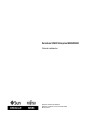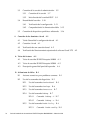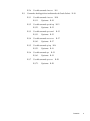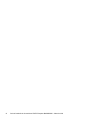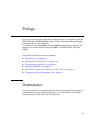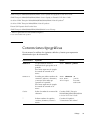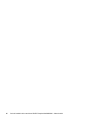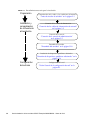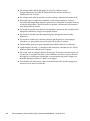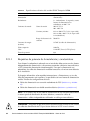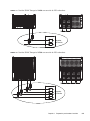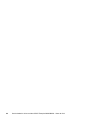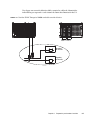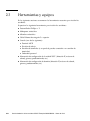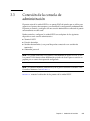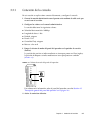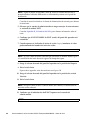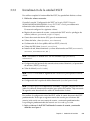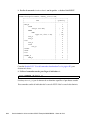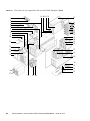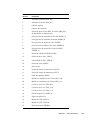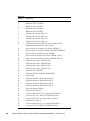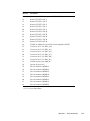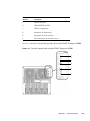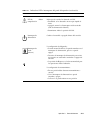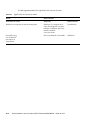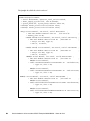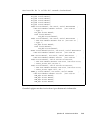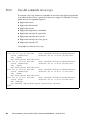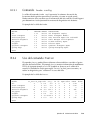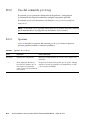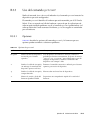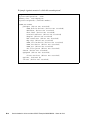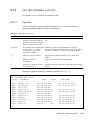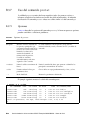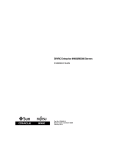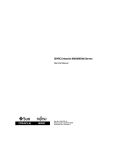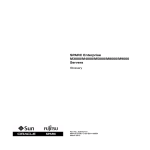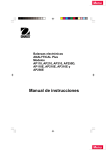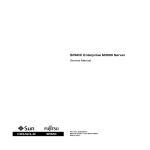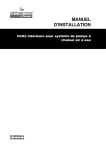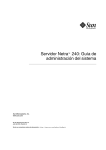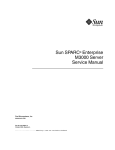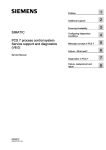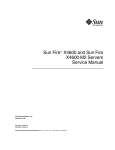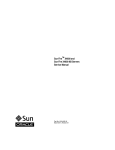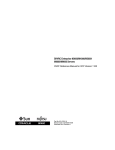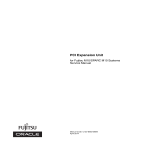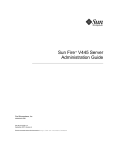Download Guía de instalación de los servidores SPARC Enterprise M4000
Transcript
Servidores SPARC Enterprise M4000/M5000 Guía de instalación Referencia: Referencia: E28638-01 Referencia: Código de manual:C120-E351-08ES Marzo de 2012 Copyright © 2007, 2012 Oracle y/o sus filiales. Todos los derechos reservados. Parte de la información técnica suministrada y la revisión de este material procede de Fujitsu Limited. Oracle y/o sus filiales y Fujitsu Limited tienen o detentan los derechos de propiedad intelectual sobre los productos y la tecnología que se describen en este documento; dichos productos, dicha tecnología y este documento están protegidos por leyes de copyright, patentes y otras leyes y tratados internacionales sobre propiedad intelectual. Este documento, el producto y la tecnología a la que hace referencia se distribuyen en virtud de licencias que restringen su uso, copia, distribución y descompilación. No se puede reproducir ninguna parte del producto, de la tecnología ni de este documento de ninguna forma ni por ningún medio sin la autorización previa por escrito de Oracle y/o sus filiales y de Fujitsu Limited, y sus cedentes aplicables, si los hubiera. El suministro de este documento al usuario no le otorga ningún derecho ni licencia, ni expreso ni implícito, sobre el producto o la tecnología a la que hace referencia, y este documento no contiene ni representa ningún tipo de compromiso por parte de Oracle o Fujitsu Limited, ni de ninguna filial de cualquiera de ellos. Este documento y el producto y la tecnología que se describen en este documento pueden contener propiedad intelectual de terceros protegida por copyright y/o utilizada con licencia de los proveedores de Oracle y/o sus filiales y de Fujitsu Limited, incluido el software y la tecnología de fuentes. De acuerdo con los términos de la GPL o LGPL, hay disponible a solicitud del Usuario final una copia del código fuente regida por la GPL o la LGPL, según proceda. Póngase en contacto con Oracle y/o sus filiales o con Fujitsu Limited. Esta distribución puede incluir materiales desarrollados por terceros. Algunas partes de este producto pueden derivarse de sistemas Berkeley BSD, cuya licencia otorga la Universidad de California. UNIX es una marca registrada en los EE.UU. y otros países, con licencia exclusiva de X/Open Company, Ltd. Oracle y Java son marcas comerciales registradas de Oracle y/o sus subsidiarias. Fujitsu y el logotipo de Fujitsu son marcas registradas de Fujitsu Limited. Todas las marcas comerciales SPARC se utilizan con licencia y son marcas registradas de SPARC International, Inc. en los EE.UU. y en otros países. Los productos que llevan las marcas registradas SPARC se basan en arquitecturas desarrolladas por Oracle y/o sus filiales. SPARC64 es una marca comercial de SPARC International, Inc., utilizada con licencia por Fujitsu Microelectronics, Inc. y Fujitsu Limited. Todos los demás nombres pueden ser marcas comerciales de sus respectivos propietarios. Derechos del gobierno de Estados Unidos: uso comercial. Los usuarios del gobierno de los Estados Unidos están sujetos a los acuerdos de licencia estándar de usuario del gobierno con Oracle y/o sus filiales y Fujitsu Limited, y a las disposiciones aplicables sobre los FAR (derechos federales de adquisición) y sus suplementos. Exención de responsabilidad: las únicas garantías otorgadas por Oracle y Fujitsu Limited, y/o cualquiera de sus filiales en relación con este documento o con cualquier producto o tecnología descritos en este documento son las que se establecen expresamente en el acuerdo de licencia en virtud del que se suministra el producto o la tecnología. CON EXCEPCIÓN DE LAS ESTABLECIDAS EXPRESAMENTE EN DICHO ACUERDO, ORACLE O FUJITSU LIMITED, Y/O SUS FILIALES NO OTORGAN NINGUNA OTRA REPRESENTACIÓN NI GARANTÍA DE CUALQUIER TIPO (EXPRESA O IMPLÍCITA) EN RELACIÓN CON DICHO PRODUCTO, DICHA TECNOLOGÍA O ESTE DOCUMENTO, TODOS LOS CUALES SE SUMINISTRAN “TAL CUAL”, SIN CONDICIONES, REPRESENTACIONES NI GARANTÍAS DE NINGUNA CLASE, NI EXPRESAS NI IMPLÍCITAS, LO QUE INCLUYE SIN LIMITACIÓN ALGUNA CUALQUIER GARANTÍA IMPLÍCITA DE COMERCIALIZACIÓN, ADECUACIÓN A UN PROPÓSITO ESPECÍFICO O NO INFRACCIÓN, HASTA EL LÍMITE EN QUE TALES EXENCIONES NO SE CONSIDEREN VÁLIDAS EN TÉRMINOS LEGALES. A menos que se especifique expresamente lo contrario en dicho acuerdo, en la medida permitida por la legislación aplicable y bajo ninguna circunstancia Oracle o Fujitsu Limited, y/o cualquiera de sus filiales incurrirán en responsabilidad alguna ante terceros bajo ningún supuesto legal por pérdida de ingresos o beneficios, pérdida de uso o información, o interrupciones de la actividad, ni por daños indirectos, especiales, fortuitos o consecuentes, incluso si se ha advertido de la posibilidad de dichos daños. LA DOCUMENTACIÓN SE PROPORCIONA "TAL CUAL" SIN NINGUNA GARANTÍA, REPRESENTACIÓN NI CONDICIÓN EXPRESA O IMPLÍCITA, INCLUIDA CUALQUIER GARANTÍA DE COMERCIALIZACIÓN, IDONEIDAD PARA FINES ESPECÍFICOS O CONTRAVENCIÓN DEL PRESENTE CONTRATO, EXCEPTO EN LOS CASOS EN QUE DICHA RENUNCIA SEA JURÍDICAMENTE NULA Y SIN VALOR. Papel para reciclar Contenido Prólogo 1. Descripción general de la instalación 1.1 2. vii Procedimiento de instalación Medidas de seguridad 2.2 Antes de instalar el servidor 2.2.1 2.3 3. 1–1 Preparación para instalar el servidor 2.1 1–1 2–1 2–1 2–3 Alimentación de la instalación 2–3 2.2.1.1 Requisitos de potencia de la instalación y características 2–4 2.2.1.2 Conexión a masa 2–8 2.2.2 Conexiones de cable 2.2.3 Comprobación de la ubicación de instalación Herramientas y equipos Instalación del servidor 2–9 2–9 2–10 3–1 3.1 Comprobación de componentes 3–2 3.2 Conexión de los cables de alimentación de entrada 3–2 3.2.1 Conexión de una unidad UPS 3–3 3.2.2 Verificación de conexiones de entrada de alimentación antes de aplicar alimentación 3–4 iii 3.3 3.4 3.5 4. Conexión de la consola de administración 3.3.1 Conexión de la consola 3.3.2 Inicialización de la unidad XSCF Encendido del servidor 3–7 3–9 3–10 3.4.1 Verificación de la configuración 3.4.2 Comprobación de la alimentación doble 3–15 Conexión de dispositivos periféricos adicionales 3–16 Conexión de los dominios a la red 3–11 4–1 4.1 Visión General de la configuración de red 4.2 Conexión a la red 4.3 Verificación de una conexión de red 4.4 Verificación del funcionamiento ejecutando el software Oracle VTS A. Vistas del sistema 4–1 4–1 4–2 A–1 A.1 Vistas de servidor SPARC Enterprise M4000 A–1 A.2 Vistas de servidor SPARC Enterprise M5000 A–5 A.3 Descripción general del panel del operador B. Aislamiento de fallos A–8 B–1 B.1 Acciones correctivas para problemas comunes B.2 Uso de los comandos de diagnóstico Uso del comando showhardconf B.2.2 Uso del comando showlogs B.2.3 Uso del comando showstatus B.2.4 Uso del comando fmdump B–3 B–6 B–7 B–7 B.2.4.1 Comando fmdump -V B–7 B.2.4.2 Comando fmdump -e B–8 Uso del comando fmadm faulty B–8 B.2.5.1 B–1 B–2 B.2.1 B.2.5 iv 3–5 Comando fmadm config B–9 Guía de instalación de los servidores SPARC Enterprise M4000/M5000 • Marzo de 2012 4–2 B.2.6 B.3 Uso del comando fmstat B–9 Comandos de diagnóstico tradicionales de Oracle Solaris B.3.1 Uso del comando iostat B.3.1.1 B.3.2 Opciones Opciones Uso del comando ps B.3.6.1 B.3.7 Opciones Opciones Opciones B–15 B–15 B–17 B–17 B–18 B–18 B–19 B–19 Uso del comando prstat B.3.7.1 B–12 B–12 Uso del comando ping B.3.5.1 B.3.6 Opciones Uso del comando netstat B.3.4.1 B.3.5 B–10 Uso del comando prtconf B.3.3.1 B.3.4 B–10 Uso del comando prtdiag B.3.2.1 B.3.3 Opciones B–10 B–20 B–20 Contenido v vi Guía de instalación de los servidores SPARC Enterprise M4000/M5000 • Marzo de 2012 Prólogo En esta guía de instalación se describe el modo de instalar y configurar los Servidor SPARC Enterprise M4000/M5000 de Oracle y Fujitsu. Este documento está dirigido a proveedores de servicios autorizados. Las referencias a servidor M4000 o servidor M5000 que aparezcan en adelante son referencias al servidor SPARC Enterprise M4000 o al servidor SPARC Enterprise M5000. Este prefacio contiene las secciones siguientes: ■ “Destinatarios” en la página vii ■ “Documentación relacionada” en la página viii ■ “Convenciones tipográficas” en la página ix ■ “Notas de seguridad” en la página x ■ “Sintaxis de la interfaz de la línea de comandos (CLI)” en la página x ■ “Comentarios sobre este documento” en la página xi Destinatarios Esta guía está destinada a administradores de sistema experimentados que tengan un conocimiento práctico de las redes informáticas y un conocimiento avanzado del sistema operativo Oracle Solaris (SO Oracle Solaris). vii Documentación relacionada Todos los documentos para el servidor están disponibles en línea en las siguientes ubicaciones. Documentación Vínculo Manuales relacionados con el software de Sun Oracle (SO Oracle Solaris, etc.) http://www.oracle.com/documentation Documentos de Fujitsu http://www.fujitsu.com/sparcenterprise/manual/ Documentos sobre servidores Oracle serie M http://www.oracle.com/technetwork/documentation/sparcmseries-servers-252709.html La tabla siguiente muestra los títulos de los documentos relacionados. Documentos sobre los servidores SPARC Enterprise M4000/M5000 SPARC Enterprise M4000/M5000 Servers Site Planning Guide SPARC Enterprise Equipment Rack Mounting Guide Guía básica de los servidores SPARC Enterprise M4000/M5000* Guía de descripción de los servidores SPARC Enterprise M4000/M5000 SPARC Enterprise M3000/M4000/M5000/M8000/M9000 Servers Important Legal and Safety Information SPARC Enterprise M4000/M5000 Servers Safety and Compliance Manual External I/O Expansion Unit Safety and Compliance Guide SPARC Enterprise M4000 Server Unpacking Guide SPARC Enterprise M5000 Server Unpacking Guide Guía de instalación de los servidores SPARC Enterprise M4000/M5000 SPARC Enterprise M4000/M5000 Servers Service Manual External I/O Expansion Unit Installation and Service Manual SPARC Enterprise M3000/M4000/M5000/M8000/M9000 Servers Administration Guide SPARC Enterprise M3000/M4000/M5000/M8000/M9000 Servers XSCF User’s Guide SPARC Enterprise M3000/M4000/M5000/ M8000/M9000 Servers XSCF Reference Manual viii Guía de instalación de los servidores SPARC Enterprise M4000/M5000 • Marzo de 2012 Documentos sobre los servidores SPARC Enterprise M4000/M5000 SPARC Enterprise M4000/M5000/M8000/M9000 Servers Dynamic Reconfiguration (DR) User’s Guide SPARC Enterprise M4000/M5000/M8000/M9000 Servers Capacity on Demand (COD) User’s Guide Servidores SPARC Enterprise M3000/M4000/M5000/M8000/M9000: Notas del producto† Servidores SPARC Enterprise M4000/M5000: Notas del producto External I/O Expansion Unit Product Notes SPARC Enterprise M3000/M4000/M5000/M8000/M9000 Servers Glossary * Todas las guías básicas son documentos impresos. † Para versión de XCP 1100 o posterior Convenciones tipográficas En este manual se utilizan los siguientes símbolos y fuentes para representar determinados tipos de información. Fuentes/símbolos Significado Ejemplo AaBbCc123 Lo que escribe el usuario, a diferencia de lo que aparece en la pantalla. Esta fuente representa el ejemplo de entrada de comando en el marco. XSCF> adduser jsmith AaBbCc123 Se utiliza para indicar nombres de comandos, archivos y directorios, y mensajes del sistema que aparecen en la pantalla. Esta fuente representa el ejemplo de entrada de comando en el marco. XSCF> showuser -P User Name: jsmith Privileges: useradm auditadm Cursiva Indica el nombre de un manual de referencia Consulte SPARC Enterprise M3000/M4000/M5000/M8000/M900 0 Servers XSCF User’s Guide. "" Indican nombres de capítulos, secciones, elementos, botones o menús Consulte el Capítulo 2, "Características del sistema". Prólogo ix Notas de seguridad Lea los siguientes documentos minuciosamente antes de utilizar o manejar cualquier servidor SPARC Enterprise M4000/M5000: ■ SPARC Enterprise M3000/M4000/M5000/M8000/M9000 Servers Important Legal and Safety Information ■ SPARC Enterprise M4000/M5000 Servers Safety and Compliance Guide Sintaxis de la interfaz de la línea de comandos (CLI) The sintaxis del comando is como sigue: x ■ Una variable que necesite la introducción de un valor se debe incluir en cursiva. ■ Un elemento opcional debe aparecer entre corchetes [ ]. ■ Un grupo de opciones para una palabra clave opcional debe aparecer entre corchetes [] y delimitado por la barra vertical |. Guía de instalación de los servidores SPARC Enterprise M4000/M5000 • Marzo de 2012 Comentarios sobre este documento Si quiere hacer algún comentario o pregunta respecto a este documento, vaya a los sitios web siguientes: ■ Para usuarios de Oracle: http://www.oracle.com/goto/docfeedback Incluya el título y el número de referencia del documento con su comentario. Guía de instalación de los servidores SPARC Enterprise M4000/M5000, E26845-01 ■ Para usuarios de Fujitsu: http://www.fujitsu.com/global/contact/computing/sparce_index.html Prólogo xi xii Guía de instalación de los servidores SPARC Enterprise M4000/M5000 • Marzo de 2012 CAPÍTULO 1 Descripción general de la instalación En este capítulo se explica el proceso de instalación de los servidores. 1.1 Procedimiento de instalación Instalar un servidor requiere los pasos de FIGURA: 1-1. 1-1 FIGURA: 1-1 Procedimiento necesario para la instalación Preparación Comprobación de los cables y las condiciones del entorno. “Antes de instalar el servidor” en la página 2-3 Instalación y comprobación de la fuente de alimentación Conexión de los cables de alimentación “Conexión de los cables de alimentación de entrada” en la página 3-2 Conexión de la consola “Conexión de la consola de administración” en la página 3-5 Encendido del servidor “Encendido del servidor” en la página 3-10 Instalación de dispositivos periféricos adicionales “Conexión de dispositivos periféricos adicionales” en la página 3-16 Configuración del entorno 1-2 Configuración de la red “Visión General de la configuración de red” en la página 4-1 Guía de instalación de los servidores SPARC Enterprise M4000/M5000 • Marzo de 2012 CAPÍTULO 2 Preparación para instalar el servidor En este capítulo se describen los artículos que es preciso comprobar, los requisitos del entorno para la instalación, las zonas de instalación y otras cuestiones relacionadas. Está dividido en las siguientes secciones: 2.1 ■ Sección 2.1 "Medidas de seguridad" en la página 2-1 ■ Sección 2.2 "Antes de instalar el servidor" en la página 2-3 ■ Sección 2.3 "Herramientas y equipos" en la página 2-10 Medidas de seguridad Para protegerle a usted y al equipo, tenga en cuenta las precauciones siguientes cuando sea posible: ■ Observe las precauciones, advertencias y notas sobre el manejo del servidor que se muestran. ■ Utilice una toma de descarga electrostática (DES) o muñequera o tobillera antiestáticas cuando sea posible. ■ No bloquee los orificios de ventilación. ■ No instale el servidor en una ubicación expuesta a la luz solar directa o cerca de un dispositivo que pueda calentarse. ■ No instale el servidor en una ubicación en la que haya mucho polvo o que esté expuesta a gases corrosivos o a aire con una alta concentración de sales. ■ No instale el servidor en una ubicación expuesta a frecuentes vibraciones. Instale el sistema sobre una superficie plana y nivelada. ■ Utilice cables de conexión a tierra de clase 3 o superior. Compartir cualquier cable de conexión a tierra conducirá a un mal funcionamiento. 2-1 2-2 ■ No coloque cables debajo del equipo ni estire los cables en exceso. Tampoco desconecte un cable de alimentación del servidor mientras la alimentación esté activada. ■ No coloque nada sobre el servidor ni realice trabajos directamente encima de él. ■ No permita que la temperatura ambiente se eleve bruscamente en invierno. Un cambio de temperatura repentino provocaría la formación de condensación en el interior del producto. Deje transcurrir un período suficiente de calentamiento antes de ponerlo en marcha. ■ No instale el servidor cerca de una fotocopiadora, aparato de aire acondicionado, equipo de soldadura ni ningún otro equipo ruidoso. ■ No instale el servidor cerca de cualquier equipo que genere mucho ruido electrónico. ■ No instale el sistema en los mismos circuitos que dispositivos como equipos elevadores, ya que pueden provocar bajadas de tensión al arrancar. ■ Tome medidas para evitar que se genere electricidad estática en la ubicación. ■ Confirme que la tensión y la frecuencia del suministro coincidan con los valores eléctricos nominales indicados en el equipo. ■ No inserte nada en ninguna abertura del equipo. El servidor contiene piezas con alta tensión. Si un objeto metálico u otro conductor se insertara en una abertura del equipo, es posible que se produjera un cortocircuito que podría originar un incendio, descargas eléctricas o daños en el equipo. ■ Para obtener más información sobre el mantenimiento del servidor, póngase en contacto con un técnico autorizado. Guía de instalación de los servidores SPARC Enterprise M4000/M5000 • Marzo de 2012 2.2 Antes de instalar el servidor Antes de instalar el servidor, debe conocer la configuración del sistema y obtener toda la información relacionada con los requisitos previos para instalar el sistema. Para obtener instrucciones, consulte la guía SPARC Enterprise M4000/M5000 Servers Site Planning Guide y la guía que se adjunta con el bastidor. 2.2.1 Alimentación de la instalación Para evitar fallos catastróficos, el diseño de la alimentación de la instalación debe garantizar que se suministre al sistema una alimentación redundante adecuada. Los trabajos e instalaciones eléctricos deben cumplir los códigos eléctricos aplicables, ya sean locales, regionales o nacionales. Nota – Los siguientes valores eléctricos son máximos y se basan en sistemas totalmente configurados. Los números reales pueden variar según la configuración del sistema. TABLA 2-1 Especificaciones eléctricas para el servidor SPARC Enterprise M4000 Parámetro Valor Número de cables de alimentación 2 (1 cable de alimentación por unidad de fuente de alimentación) Redundancia 1 + 1 redundante. La segunda fuente de alimentación es redundante en 200 V CA Corriente de entrada Gama de tensión 100–127 V CA 200 - 240 V CA Corriente, máximo 24,0 A en 100-127 V CA (12 A por cable) 12,0 A en 200 y 240 V CA (12 A por cable) Rango de frecuencia de corriente 50–60 Hz Consumo de energía (máximo) 1.692 W (2 cables de alimentación) Voltios-amperios 1.763 VA Calor 5.774 BTU/hora (6.091 kj/hora) Factor de potencia 0,98 Capítulo 2 Preparación para instalar el servidor 2-3 TABLA 2-2 Especificaciones eléctricas del servidor SPARC Enterprise M5000 Parámetro Valor Número de cables de alimentación 4 (1 cable por unidad de fuente de alimentación) Redundancia 2 + 2 redundantes. La segunda y cuarta fuentes de alimentación son redundantes en 200 V CA Corriente de entrada 2.2.1.1 Gama de tensión 100–127 V CA 200 - 240 V CA Corriente, máximo 48 A en 100-127 V CA (12 A por cable) 24 A en 200 y 240 V CA (12 A por cable 2+2 redundancia) Rango de frecuencia de corriente 50–60 Hz Consumo de energía (máximo) 3.270 W (4 cables de alimentación) Voltios-amperios 3.406 VA Calor 11.160 BTU/hora (11.772 kj/hora) Factor de potencia 0,98 Requisitos de potencia de la instalación y características Para obtener la redundancia adecuada en su instalación debe contar con dos fuentes independientes de alimentación: o disyuntores conectados a distintas tomas eléctricas o UPS (sistema de alimentación ininterrumpida). Para que la alimentación sea redundante, los cables de alimentación no deben conectarse a la misma toma eléctrica de la instalación. Si el equipo informático sufre repetidas interrupciones y fluctuaciones, su tasa de fallos de componentes será superior a la que tendría con una fuente de alimentación estable. Existen dos configuraciones básicas: ■ Cables de alimentación con conexión redundante de PSU (FIGURA: 2-1 y FIGURA: 2-2) ■ Cables de alimentación con doble conexión eléctrica (FIGURA: 2-3 y FIGURA: 2-4) Nota – Si se conecta más de un cable de alimentación de este servidor directamente al mismo panel de distribución de tomas eléctricas, conecte los cables de alimentación a salidas independientes utilizando un cable por toma eléctrica. Precaución – Asegúrese de que el disyuntor esté desactivado cuando instale o retire los cables de alimentación de CA para evitar daños en la PSU o en el sistema. 2-4 Guía de instalación de los servidores SPARC Enterprise M4000/M5000 • Marzo de 2012 FIGURA: 2-1 Servidor SPARC Enterprise M4000 con conexión de PSU redundante #0 #1 PSU 0 PSU 1 Disyuntor del circuito FIGURA: 2-2 #3 Servidor SPARC Enterprise M5000 con conexión de PSU redundante #2 #1 #0 PSU 0 PSU 1 PSU 2 PSU 3 Disyuntor del circuito Capítulo 2 Preparación para instalar el servidor 2-5 2-6 Guía de instalación de los servidores SPARC Enterprise M4000/M5000 • Marzo de 2012 Para lograr una conexión eléctrica doble, conecte los cables de alimentación individuales por separado a cada sistema de fuente de alimentación de CA. FIGURA: 2-3 Servidor SPARC Enterprise M4000 con doble conexión eléctrica #1 #0 PSU 0 PSU 1 Disyuntor del circuito Disyuntor del circuito Capítulo 2 Preparación para instalar el servidor 2-7 FIGURA: 2-4 #3 Servidor SPARC Enterprise M5000 con doble conexión eléctrica #2 #1 #0 PSU 0 PSU 1 PSU 2 PSU 3 Disyuntor del circuito Disyuntor del circuito 2.2.1.2 Conexión a masa El sistema se envía con los cables de alimentación normales para conexión a masa (de tres hilos). Conecte siempre los cables en tomas con conexión a masa. Póngase en contacto con el responsable de la instalación o con un electricista cualificado para determinar el tipo de alimentación que se suministra al edificio. No se necesitan conexiones a masa adicionales, pero se pueden añadir si lo desea. 2-8 Guía de instalación de los servidores SPARC Enterprise M4000/M5000 • Marzo de 2012 2.2.2 Conexiones de cable En la TABLA 2-3 se muestran los cables de alimentación para los servidores. TABLA 2-3 Cables de alimentación Sistema Ubicación Tipo de cable de alimentación Conector del servidor SPARC Américas, Taiwán Corea y Japón NEMA L5-15 125V 15A NEMA L6-20 250V 20A Resto del mundo IEC60309 16A 250V, 3PIN con IEC 60320 C20 Américas, Taiwán Corea y Japón NEMA L5-15 125V 15A NEMA L6-20 250V 20A Resto del mundo IEC60309 16A 250V, 3PIN con IEC 60320 C20 Enterprise M4000 Conector del servidor SPARC Enterprise M5000 Nota – Para servidores que tengan la clavija de tipo B, está disponible fuera del servidor un dispositivo de protección contra sobrecorriente de 20 A. Si no hay ninguno disponible, prepare una protección exterior contra sobrecorriente de 20 A mediante disyuntores sin fusible (NFB) o fusibles. El enchufe de tipo B se refiere a clavijas que no sean de tierra, con dos láminas paralelas, como la NEMA L6-30, L6-20, L6-15, y 15-L5. Consulte la guíaSPARC Enterprise M4000/M5000 Servers Site Planning Guide para obtener información sobre las especificaciones electrónicas de los servidores de gama media. 2.2.3 Comprobación de la ubicación de instalación Al instalar el servidor, considere no sólo el tamaño de los dispositivos sino también el tamaño de las áreas de servicio necesarias (áreas de mantenimiento). Para obtener más información, consulte la guíaSPARC Enterprise M4000/M5000 Servers Site Planning Guide y el manual que acompaña al bastidor. El electricista de la instalación debe verificar que las conexiones eléctricas sean las adecuadas. Capítulo 2 Preparación para instalar el servidor 2-9 2.3 Herramientas y equipos En las siguientes secciones se enumeran las herramientas necesarias para instalar los servidores. Se precisan las siguientes herramientas para instalar los servidores: 2-10 ■ Destornillador Phillips n.º 2 ■ Muñequera antiestática ■ Alfombra antiestática ■ Cable Ethernet de categoría 5 o superior ■ Consola (una de las siguientes) ■ Terminal ASCII ■ Estación de trabajo ■ Servidor de terminales (o un panel de parches conectado a un servidor de terminales) ■ Ordenador personal ■ Información de configuración de la unidad XSCF (dirección IP, máscara de subred, gateway predeterminado, etc.) ■ Información de configuración de dominio (dirección IP, máscara de subred, gateway predeterminado, etc.) Guía de instalación de los servidores SPARC Enterprise M4000/M5000 • Marzo de 2012 CAPÍTULO 3 Instalación del servidor En este capítulo se describe cómo instalar el servidor. Está dividido en las siguientes secciones: ■ Sección 3.1 "Comprobación de componentes" en la página 3-2 ■ Sección 3.2 "Conexión de los cables de alimentación de entrada" en la página 3-2 ■ Sección 3.3 "Conexión de la consola de administración" en la página 3-5 ■ Sección 3.4 "Encendido del servidor" en la página 3-10 ■ Sección 3.5 "Conexión de dispositivos periféricos adicionales" en la página 3-16 Nota – No instale ninguna tarjeta PCI adicional ni dispositivos periféricos hasta que el servidor se haya instalado y arrancado correctamente. Precaución – Cuando levante la unidad, no la agarre de las asas delanteras. Las asas delanteras sólo deben utilizarse para empujar la unidad o tirar de ella en el bastidor. No están diseñadas para soportar el peso de la unidad. Precaución – Extraiga del bastidor un solo servidor a la vez para evitar que se desequilibre el bastidor. El estabilizador (si es aplicable) debe implementarse siempre que se extraiga un servidor del bastidor. 3-1 3.1 Comprobación de componentes En esta sección se explica cómo comprobar los componentes del servidor. 1. Compruebe que los componentes coincidan con los de la lista de embalaje suministrada con el servidor. 2. Compruebe el nombre de modelo y el formato de entrada en la lista de envío. Si alguno de los elementos de la lista de embalaje falta, es incorrecto o está deteriorado, póngase en contacto con su representante de ventas. 3.2 Conexión de los cables de alimentación de entrada Los servidores se entregan con los cables de alimentación normales para conexión a masa (de tres hilos). Conecte siempre los cables en tomas con conexión a masa. Precaución – El servidor está diseñado para funcionar con sistemas eléctricos que tengan un conductor neutro conectado a masa. No conecte el equipo en cualquier otro tipo de sistema eléctrico. Póngase en contacto con el responsable de la instalación o con un electricista cualificado para determinar el tipo de alimentación que se suministra al edificio. 1. Organice la distribución de todos los cables fuera del sistema y fije los cables en su lugar para evitar que resulten dañados. Consulte “Requisitos de potencia de la instalación y características” en la página 2-4 para obtener diagramas que muestren las conexiones de cable. Nota – Es responsabilidad del instalador asegurarse de que la fuente de alimentación eléctrica tenga suficientes potencia y redundancia para hacer funcionar la instalación. 2. Compruebe que el disyuntor de la alimentación de entrada esté desactivado. 3. Conecte los cables de alimentación a la fuente de alimentación de entrada. Para conseguir redundancia en caso de fallo de la fuente de alimentación, PSU 0 y PSU 2 deben estar conectadas a la red de distribución A de CA y PSU 1 y PSU 3 deben estar conectadas a la red B de CA. 3-2 Guía de instalación de los servidores SPARC Enterprise M4000/M5000 • Marzo de 2012 Nota – Utilice 200 V cuando conecte cables para conseguir redundancia, 100 V no son compatibles. 4. Compruebe que los cables de alimentación estén bien sujetos. Nota – Los cables de alimentación y los cables Infiniband deben colgar flojos en un bucle de servicio detrás del servidor o el organizador de cables no podrá retraerlos totalmente. 3.2.1 Conexión de una unidad UPS Una unidad de fuente de alimentación ininterrumpida (UPS) se utiliza para proporcionar un suministro de energía eléctrica estable al sistema en caso de fallo o interrupción prolongada del suministro eléctrico. Una unidad UPS con una interfaz UPC puede conectarse a los puertos UPC de la unidad XSCFU (XSCFU) (FIGURA: 3-2) para que se pueda ejecutar el proceso de apagado de emergencia. Si se utiliza una única alimentación, conecte el cable UPC a la unidad UPC 0. Si se utiliza doble alimentación, conecte los cables UPC a las unidades UPC 0 y UPC 1 (FIGURA: 3-1). Nota – La unidad UPC 1 no se puede utilizar con una alimentación única. Consulte SPARC Enterprise M4000/M5000 Servers Service Manual para obtener más información sobre las especificaciones de interfaz del puerto UPC. Capítulo 3 Instalación del servidor 3-3 FIGURA: 3-1 Conexiones UPC con doble alimentación del servidor SPARC Enterprise M5000 UPC 1 Cables de interfaz UPC UPC 0 #3 #2 #1 #0 CA 0 UPC 0 Disyuntor de circuito CA 1 UPC 1 Disyuntor de circuito 3.2.2 Verificación de conexiones de entrada de alimentación antes de aplicar alimentación ● Haga que el electricista de la instalación verifique que la fuente de alimentación de entrada cumpla los requisitos de energía. Consulte la guía SPARC Enterprise M4000/M5000 Servers Site Planning Guide para obtener información sobre los requisitos de la alimentación de entrada. Nota – Los dos extremos de los cables de alimentación deben haberse conectado antes del envío (para servidores preinstalados en un bastidor) o cuando el servidor se montó en armario. Si los cables de alimentación no estaban conectados anteriormente, conéctelos antes de aplicar alimentación a los cables de alimentación. 3-4 Guía de instalación de los servidores SPARC Enterprise M4000/M5000 • Marzo de 2012 3.3 Conexión de la consola de administración El puerto serie de la unidad XSCF es un puerto RJ-45 de interfaz que se utiliza para supervisar el proceso de arranque y para modificar la configuración predeterminada. El puerto se controla y configura con una consola administrativa conectada al puerto serie mediante un cable serie. Puede controlar y configurar la unidad XSCF con cualquiera de los siguientes dispositivos como consola administrativa: ■ Terminal ASCII ■ Estación de trabajo ■ Servidor de terminales (o un panel de parches conectado a un servidor de terminales) ■ Ordenador personal Nota – Es posible conectarse a los puertos LAN mediante el acceso Telnet o ssh. Los puertos LAN tienen valores de dirección privada de clase B pero no envían un paquete por su cuenta hasta que esté configurado. Nota – El conector modular (conector RCI) no es para la conexión a circuitos TNV. Consulte el elemento 1 en FIGURA: 3-2. FIGURA: 3-2 muestra la ubicación de los puertos de la unidad XSCF. Capítulo 3 Instalación del servidor 3-5 FIGURA: 3-2 Puertos de la unidad XSCF (se muestra el servidor SPARC Enterprise M5000) 1 2 3 4 5 6 7 Número de ubicación Componente 1 Puerto RCI 2 Puerto serie 3 Puerto USB 4 LAN 1 (Ethernet 1) 5 LAN 0 (Ethernet 0) 6 UPC 1 7 UPC 0 Consulte Sección A.1 "Vistas de servidor SPARC Enterprise M4000" en la página A-1 para conocer la ubicación de la unidad XSCF en el servidor SPARC Enterprise M4000. 3-6 Guía de instalación de los servidores SPARC Enterprise M4000/M5000 • Marzo de 2012 3.3.1 Conexión de la consola En esta sección se explica cómo conectar físicamente y configurar la consola. 1. Conecte la consola administrativa con el puerto serie mediante el cable serie que se envía con el servidor. 2. Configure los valores en la consola administrativa. La consola debe tener los siguientes valores: ■ Velocidad de transmisión: 9600 bps ■ Longitud de datos: 8 bits ■ Paridad: ninguna ■ Parada: 1 bit ■ Control de Flujo: ninguno ■ Retraso: salvo en 0 3. Ponga el selector de modo del panel del operador en la posición de servicio (Service). La posición de servicio se indica mediante un icono que parece una llave inglesa, la posición de bloqueo se indica mediante un icono que parece un candado (FIGURA: 3-3). FIGURA: 3-3 Selector de modo del panel del operador Para obtener más información sobre el panel del operador, consulte Sección A.3 "Descripción general del panel del operador" en la página A-8. 4. Active el suministro eléctrico. Capítulo 3 Instalación del servidor 3-7 Nota – Espere al menos 30 segundos antes de activar el sistema desactivado, o desenchufando el cable de alimentación o utilizando disyuntores en el panel de distribución. Consulte el manual incluido en la fuente de alimentación de entrada para obtener instrucciones. 5. Observe que la consola de administración no tenga mensajes de error mientras se enciende la unidad XSCF. Consulte Apéndice B, Aislamiento de fallos para obtener información sobre el error. 6. Confirme que el LED STANDBY de XSCF (verde) del panel del operador esté encendido. 7. Cuando aparezca el indicador de inicio de sesión login, introduzca el valor predeterminado del nombre de inicio de sesión: login: default Nota – El paso 8 debe realizarse antes de que transcurra un minuto desde el paso 7 o la certificación de inicio de sesión agotará el tiempo de espera. 8. Ponga el selector de modo del panel del operador en la posición de bloqueo. 9. Pulse la tecla Intro. Espere cinco segundos antes de continuar con el paso 10. 10. Ponga el selector de modo del panel del operador en la posición de servicio (Service). 11. Pulse la tecla Intro. Nota – Si el paso 10 no se lleva a cabo en menos de 1 minuto, la certificación de inicio de sesión caducará. 12. Confirme que el indicador de shell XSCF aparezca en la consola de administración. XSCF> 3-8 Guía de instalación de los servidores SPARC Enterprise M4000/M5000 • Marzo de 2012 3.3.2 Inicialización de la unidad XSCF Para utilizar completa la funcionalidad de XSCF, hay que definir distintos valores. 1. Defina los valores necesarios. Consulte la sección "Configuración de XSCF" en la guía SPARC Enterprise M/3000/4000/M5000/M8000/M9000 Servers XSCF User’s Guide para obtener más información sobre cómo definir estos valores. Es necesario configurar los siguientes valores: ■ Registro de una cuenta de usuario y contraseña de XSCF más los privilegios de usuario (adduser, password, setprivileges) ■ Cuenta de usuario de técnico (FE) (para el mantenimiento) ■ Valores de fecha y hora (setdate, settimezone) ■ Confirmación de la clave pública del host XSCF (showssh) ■ Valores de SSH/telnet (setssh, settelnet) ■ Interfaz de red, direccionamiento y valores relacionados con DNS (setnetwork, setroute, setnameserver, etc. ) Nota – Restablezca la unidad XSCF con los comandos applynetwork y rebootxscf. ■ Configuración del protocolo de comunicaciones entre el dominio y el procesador de servicios (DSCP) (setdscp) ■ Valor de altitud (setaltitude) Nota – setaltitude debe ir seguido de un rebootxscf para aplicar el valor de altitud ■ Configuración de la opción de doble alimentación (setdualpowerfeed) Nota – setdualpowerfeed requiere un encendido y apagado completo del chasis (todos los cables de alimentación extraídos) para aplicar los cambios. Deje transcurrir 30 segundos antes de enchufar los cables de alimentación al chasis. Para realizar la configuración inicial de XSCF, utilice la cuenta de usuario de XSCF predeterminada. Hasta que se registren cuentas de usuario para el entorno del usuario, inicie sesión con una cuenta de usuario y contraseña predeterminadas. Los privilegios predeterminados del usuario son useradm y platadm. 2. Inicie sesión en el shell XSCF utilizando la cuenta de usuario y contraseña definidas en el paso 1. Capítulo 3 Instalación del servidor 3-9 Consulte SPARC Enterprise M3000/M4000/M5000/M8000/M9000 Servers XSCF User’s Guide para obtener detalles sobre cómo iniciar sesión en la cuenta de usuario. 3.4 Encendido del servidor En esta sección se explica la forma de encender el servidor por primera vez. 1. Ponga el selector de modo del panel del operador en la posición de servicio (Service). 2. Desde el shell XSCF, escriba el comando console. XSCF> console -d domain_ID Sustituya domain_id por el número de un dominio específico al que desee acceder. Este comando cambia el indicador de la consola XSCF al de la consola de dominio. 3. Confirme que el LED STANDBY de XSCF (verde) del panel del operador esté encendido. 4. Pulse el interruptor de activación del panel del operador para encender el sistema. Se inicia el servidor y comienza un autodiagnóstico. Observe la consola inicial de administración del sistema para ver los mensajes de error durante el proceso de arranque. Consulte Apéndice B, Aislamiento de fallos para obtener información sobre el error. 5. Confirme que aparezca "ok" en la consola del dominio. 6. Confirme que el LED de activación (VERDE) del panel del operador esté encendido. 7. Compruebe los indicadores LED de activación de cada unidad. Si los LED de activación no están encendidos consulte Apéndice B para obtener información sobre la resolución de problemas de instalación. 8. Mantenga pulsada la tecla Intro y pulse “#.” teclas (Mayús-3 y punto). Estas combinaciones de teclas cambian entre la consola del dominio y la consola XSCF. 3-10 Guía de instalación de los servidores SPARC Enterprise M4000/M5000 • Marzo de 2012 9. Ejecute fmdump o showlogs con la opción de error desde el shell XSCF y confirme que no haya errores. Consulte Sección B.2.4 "Uso del comando fmdump" en la página B-7 y Sección B.2.2 "Uso del comando showlogs" en la página B-6 para obtener detalles. 10. Conecte la red de control del sistema al puerto LAN de la unidad XSCF mediante un cable Ethernet. La red de control del sistema es una o más de las consolas administrativas que se utilizan para controlar la red. Esta conexión sustituirá la conexión temporal realizada entre la consola de administración y el puerto serie de la unidad XSCF. Para garantizar la redundancia de la red de control del sistema deben utilizarse los dos puertos LAN de la unidad XSCF. Nota – El puerto Ethernet XSCF es compatible con IEEE 802.3i y IEEE 802.3u. Esto requiere negociación automática para el puerto en el que finaliza. 3.4.1 Verificación de la configuración Verifique la configuración de hardware siguiendo el procedimiento que aparece a continuación en una consola conectada a la red de control del sistema. 1. Inicie una sesión en el servidor y acceda al shell XSCF. Consulte SPARC Enterprise M3000/M4000/M5000/M8000/M9000 Servers XSCF User’s Guide para obtener más detalles. Capítulo 3 Instalación del servidor 3-11 2. Escriba el comando showhardconf con la opción -u desde el shell XSCF. XSCF> showhardconf -u SPARC Enterprise M5000; Memory_Size:64 GB; +-----------------------------------+------------+ | FRU | Quantity | +-----------------------------------+------------+ | MBU_B | 1 | | CPUM | 4 | | Freq:2.530 GHz; | ( 8) | | MEMB | 8 | | MEM | 64 | | Type:1A; Size:1 GB; | ( 64) | | DDC_A | 4 | | DDC_B | 2 | | IOU | 2 | | DDC_A | 2 | | DDCR | 2 | | DDC_B | 2 | | XSCFU | 1 | | OPNL | 1 | | PSU | 4 | | FANBP_C | 1 | | FAN_A | 4 | +-----------------------------------+------------+ Consulte Sección B.2.1 "Uso del comando showhardconf" en la página B-3 para obtener más datos. 3. Utilice el comando console para llegar al indicador ok. XSCF> console -d domain_ID Sustituya domain_id por el número de un dominio específico al que desee acceder. Este comando cambia el indicador de la consola XSCF al de la consola de dominio. 3-12 Guía de instalación de los servidores SPARC Enterprise M4000/M5000 • Marzo de 2012 4. Desde el indicador ok, utilice el comando probe-scsi-all para confirmar que los dispositivos de almacenamiento estén instalados. ok probe-scsi-all /pci@0,600000/pci@0/pci@8/pci@0/scsi@1 MPT Version 1.05, Firmware Version 1.07.00.00 Target 0 Unit 0 Disk SEAGATE ST973401LSUN72G 0556 143374738 Blocks, 73 GB SASAddress 5000c5000092beb9 PhyNum 0 Target 1 Unit 0 Disk SEAGATE ST973401LSUN72G 0556 143374738 Blocks, 73 GB SASAddress 5000c500002eeaf9 PhyNum 1 Target 3 Unit 0 Removable Read Only device TSSTcorpCD/DVDW TS-L532USR01 SATA device PhyNum 3 5. Utilice el comando show-devs para confirmar que los dispositivos PCI estén instalados. ok show-devs /pci@41,700000 /pci@40,600000 /pci@48,4000 /cmp@480,0 /pseudo-mc@240,200 /nvram /pseudo-console /virtual-memory /memory@m0 /aliases /options /openprom /chosen /packages /pci@40,600000/pci@0 /pci@40,600000/pci@0/pci@9 /pci@40,600000/pci@0/pci@8 /pci@40,600000/pci@0/pci@8/pci@0,1 /pci@40,600000/pci@0/pci@8/pci@0 /pci@40,600000/pci@0/pci@8/pci@0,1/ethernet@1 /pci@40,600000/pci@0/pci@8/pci@0/network@2,1 /pci@40,600000/pci@0/pci@8/pci@0/network@2 Capítulo 3 Instalación del servidor 3-13 Continuación de la salida del comando show-devs. /pci@40,600000/pci@0/pci@8/pci@0/scsi@1 /pci@40,600000/pci@0/pci@8/pci@0/scsi@1/disk /pci@40,600000/pci@0/pci@8/pci@0/scsi@1/tape /pci@48,4000/ebus@1 /pci@48,4000/ebus@1/panel@14,280030 /pci@48,4000/ebus@1/scfc@14,200000 /pci@48,4000/ebus@1/serial@14,400000 /pci@48,4000/ebus@1/flashprom@10,0 /cmp@480,0/core@1 /cmp@480,0/core@0 /cmp@480,0/core@1/cpu@1 /cmp@480,0/core@1/cpu@0 /cmp@480,0/core@0/cpu@1 /cmp@480,0/core@0/cpu@0 /openprom/client-services /packages/obp-tftp /packages/terminal-emulator /packages/disk-label /packages/deblocker /packages/SUNW,builtin-drivers ok 6. Compare la configuración mostrada por showhardconf -u, probe-scsi-all, y show-devs con la lista de envío. Si la configuración es incorrecta póngase en contacto con su representante de ventas. 7. Arranque el sistema operativo Solaris de Oracle (SO Oracle Solaris) y configure los dominios. Consulte la documentación del software de Oracle Solaris para obtener más información. 3-14 Guía de instalación de los servidores SPARC Enterprise M4000/M5000 • Marzo de 2012 3.4.2 Comprobación de la alimentación doble Si se utiliza la opción de alimentación doble, siga el procedimiento que aparece a continuación para confirmar que el sistema puede funcionar incluso si una de las fuentes de alimentación se detiene. Nota – El modo de doble alimentación eléctrica no se puede utilizar con energía de 100 V. 1. Confirme que el sistema se encienda revisando la salida del comando showdomainstatus -a en el shell XSCF. 2. Desactive todos los interruptores de la línea principal de la red de distribución A de CA. 3. Confirme que el LED de activación del panel del operador esté encendido. 4. En el shell XSCF, verifique los fallos de suministro con el comando showlogs event 5. Active todos los interruptores de la línea principal de la red de distribución A de CA (desactivados en Paso 2). 6. En el shell XSCF, verifique la recuperación del suministro con el comando showlogs event. 7. Compruebe que los LED de CA y CC estén encendidos en la unidad PSU 0 (servidor M4000)/ PSU 0/PSU 2 (servidor M5000). 8. Desde el shell XSCF, confirme que el estado de alimentación sea On mediante la ejecución del comando showhardconf . 9. Desactive todos los interruptores de la línea principal de la red de distribución B de CA. 10. Confirme que el LED de activación del panel del operador esté encendido. 11. En el shell XSCF, verifique los fallos de suministro con el comando showlogs event 12. Active todos los interruptores de la línea principal de la red de distribución B de CA (desactivados en Paso 9). 13. En el shell XSCF, verifique la recuperación del suministro con el comando showlogs event. Capítulo 3 Instalación del servidor 3-15 3.5 Conexión de dispositivos periféricos adicionales Al agregar dispositivos de almacenamiento adicionales, monte los subconjuntos más pesados en el hueco disponible más bajo para minimizar el peligro de un servidor pesado en la parte superior. Consulte el manual que acompaña al dispositivo periférico para obtener instrucciones adicionales. ● 3-16 Ponga el selector de modo del panel del operador en la posición de bloqueo y entregue la llave al administrador del sistema. Guía de instalación de los servidores SPARC Enterprise M4000/M5000 • Marzo de 2012 CAPÍTULO 4 Conexión de los dominios a la red En este capítulo se describe cómo establecer una red para los servidores. Está dividido en las siguientes secciones: 4.1 ■ Sección 4.1 "Visión General de la configuración de red" en la página 4-1 ■ Sección 4.2 "Conexión a la red" en la página 4-1 ■ Sección 4.3 "Verificación de una conexión de red" en la página 4-2 ■ Sección 4.4 "Verificación del funcionamiento ejecutando el software Oracle VTS" en la página 4-2 Visión General de la configuración de red En este momento de la instalación el servidor está activo y en funcionamiento. Los dominios todavía necesitan conectarse a la red. 4.2 Conexión a la red Los concentradores, interruptores y cables utilizados para conectar las redes debe suministrarlos el usuario. Nota – La conexión de las unidades de E/S a la LAN del usuario permite que los dominios accedan a la red. Si desea aislar los dominios de la red, omita este paso. ● Conecte la red a los dominios mediante un cable Ethernet. Se puede conectar al puerto Gigabit Ethernet (GbE) de la unidad de E/S o a la tarjeta Ethernet instalada en la unidad de E/S. 4-1 4.3 Verificación de una conexión de red 1. Compruebe el testigo de enlace LAN de la unidad de E/S o la ranura PCI que está conectada a la red tengan signos de actividad. 2. Utilice un sistema de la red para acceder a uno de los dominios del servidor. Consulte la documentación del software de Oracle Solaris para obtener información sobre el acceso a un servidor a través de la red. 4.4 Verificación del funcionamiento ejecutando el software Oracle VTS Inicie el servidor desde cada dominio, configure el servidor para la red y ejecute el software Oracle VTS. El software Oracle VTS es una herramienta de diagnóstico para verificar operaciones de hardware y comprobar el estado de conexión de los dispositivos. Consulte la documentación del software Oracle Solaris para obtener información sobre cómo iniciar el sistema desde cada dominio y configurar los dominios para la red. Consulte la guía del usuario de Oracle VTS para obtener más información sobre la instalación y uso del software Oracle VTS. 4-2 Guía de instalación de los servidores SPARC Enterprise M4000/M5000 • Marzo de 2012 APÉNDICE A Vistas del sistema El apéndice A proporciona vistas de los sistemas. Contiene las siguientes secciones: A.1 ■ Sección A.1 "Vistas de servidor SPARC Enterprise M4000" en la página A-1 ■ Sección A.2 "Vistas de servidor SPARC Enterprise M5000" en la página A-5 ■ Sección A.3 "Descripción general del panel del operador" en la página A-8 Vistas de servidor SPARC Enterprise M4000 FIGURA: A-1 muestra el servidor SPARC Enterprise M4000 A-1 FIGURA: A-1 Ubicaciones de los componentes del servidor SPARC Enterprise M4000 41 40 39 38 1 2 3 37 36 35 34 4 5 6 7 8 9 10 33 32 35 31 30 29 28 11 12 27 13 14 26 15 25 24 23 22 21 16 17 A-2 18 19 20 Guía de instalación de los servidores SPARC Enterprise M4000/M5000 • Marzo de 2012 Número de ubicación Componente 1 Ventilador de 60 mm (FAN_B 0) 2 Ventilador de 60 mm (FAN_B 1) 3 Cubierta superior 4 Cubierta del ventilador 5 Unidad de placa trasera (BPU_A: incluye IOBP, placa de distribución de alimentación) 6 Placa posterior de ventilador de 172 mm (FANBP_A) 7 Placa posterior de ventilador de 60 mm (FANBP_B) 8 Placa posterior de unidad de cinta (TAPEBP) 9 Placa trasera de unidad de disco duro (HDDBP 0) 10 Placa posterior de unidad de CD-RW/DVD-RW (DVDBP_A) 11 Unidad de CD-RW/DVD-RW (DVDU) 12 Unidad de disco duro (HDD 1) 13 Unidad de disco duro (HDD 0) 14 Unidad de cinta (TAPEU)* 15 Placa frontal 16 Unidad de fuente de alimentación (PSU 0) 17 Unidad de fuente de alimentación (PSU 1) 18 Panel del operador (OPNL) 19 Módulo de ventiladores de 172 mm (FAN_A 0) 20 Módulo de ventiladores de 172 mm (FAN_A 1) 21 Conversor de CC-CC (DDC_B 0) 22 Conversor de CC-CC (DDC_A 0) 23 Conversor de CC-CC (DDC_A 1) 24 Unidad de placa base (MBU_A) 25 Soporte de placa base 26 Módulo de CPU (CPUM 1) 27 Módulo de CPU (CPUM 0) 28 Placa de memoria (MEMB 3) Apéndice A Vistas del sistema A-3 Número de ubicación Componente 29 Placa de memoria (MEMB 2) 30 Placa de memoria (MEMB 1) 31 Placa de memoria (MEMB 0) 32 Ranura PCI (IOU 0 PCI 0) 33 Ranura PCI (IOU 0 PCI 1) 34 Ranura PCI (IOU 0 PCI 2) 35 Ranura PCI (IOU 0 PCI 3) 36 Ranura PCI (IOU 0 PCI 4) 37 Unidad de utilidad de control del sistema ampliada (XSCFU) 38 Unidad de E/S (IOU 0) 39 Conversor Riser de CC-CC (no aparece DDCR IOU 0) 40 Conversor de CC-CC (DDC_B en DDCR en IOU 0) 41 Conversor de CC-CC (no aparece DDC_A IOU 0) * Póngase en contacto con su representante de ventas para obtener las opciones de unidad de cinta en los servidores M4000/M5000. A-4 Guía de instalación de los servidores SPARC Enterprise M4000/M5000 • Marzo de 2012 A.2 Vistas de servidor SPARC Enterprise M5000 FIGURA: A-2 muestra el servidor SPARC Enterprise M5000 FIGURA: A-2 Ubicaciones de los componentes del servidor SPARC Enterprise M5000 62 61 60 59 58 1 57 56 55 54 2 53 3 4 52 5 51 50 49 48 6 7 8 9 10 11 12 13 14 15 47 46 45 44 43 42 41 40 39 38 37 36 16 17 18 19 20 21 22 23 24 25 26 27 28 29 30 31 32 33 34 35 Apéndice A Vistas del sistema A-5 Número de ubicación A-6 Componente 1 Cubierta superior 2 Módulo de CPU (CPUM 0) 3 Módulo de CPU (CPUM 1) 4 Módulo de CPU (CPUM 2) 5 Módulo de CPU (CPUM 3) 6 Ventilador de 172 mm (FAN_A 1) 7 Ventilador de 172 mm (FAN_A 0) 8 Ventilador de 172 mm (FAN_A 3) 9 Ventilador de 172 mm (FAN_A 2) 10 Unidad de placa trasera (BPU_B: incluye IOBP, placa de distribución de alimentación, barra de bus) 11 Placa posterior de ventilador de 172 mm (FANBP_C) 12 Placa posterior de unidad de CD-RW/DVD-RW (DVDBP_B) 13 Placa posterior de unidad de cinta (TAPEBP) 14 Placa trasera de unidad de disco duro (HDDBP 1 IOU 1) 15 Placa trasera de unidad de disco duro (HDDBP 0 IOU 0) 16 Unidad de disco duro (HDD 1 IOU 0) 17 Unidad de disco duro (HDD 0 IOU 0) 18 Unidad de disco duro (HDD 3 IOU 1) 19 Unidad de disco duro (HDD 2 IOU 1) 20 Unidad de cinta (TAPEU)* 21 Unidad de CD-RW/DVD-RW (DVDUDVDU 22 Placa frontal 23 Unidad de fuente de alimentación (PSU 0) 24 Unidad de fuente de alimentación (PSU 1) 25 Unidad de fuente de alimentación (PSU 2) 26 Unidad de fuente de alimentación (PSU 3) 27 Panel del operador (OPNL) 28 Unidad de E/S (IOU 0) 29 Conversor Riser de CC-CC (no aparece DDCR IOU 0) 30 Conversor de CC-CC (DDC_B en DDCR en IOU 0) 31 Conversor de CC-CC (no aparece DDC_A IOU 0) 32 Unidad de E/S (IOU 1) 33 Conversor Riser de CC-CC (no aparece DDCR IOU 1) 34 Conversor de CC-CC (DDC_B en DDCR en IOU 1) Guía de instalación de los servidores SPARC Enterprise M4000/M5000 • Marzo de 2012 Número de ubicación Componente 35 Conversor de CC-CC (no aparece DDC_A IOU 1) 36 Ranura PCI (PCI 0 IOU 1) 37 Ranura PCI (PCI 1 IOU 1) 38 Ranura PCI (PCI 2 IOU 1) 39 Ranura PCI (PCI 3 IOU 1) 40 Ranura PCI (PCI 4 IOU 1) 41 Ranura PCI (PCI 4 IOU 0) 42 Ranura PCI (PCI 3 IOU 0) 43 Ranura PCI (PCI 2 IOU 0) 44 Ranura PCI (PCI 1 IOU 0) 45 Ranura PCI (PCI 0 IOU 0) 46 Unidad de utilidad de control del sistema ampliada (XSCFU) 47 Conversor de CC-CC (DDC_A 0) 48 Conversor de CC-CC (DDC_A 1) 49 Conversor de CC-CC (DDC_A 2) 50 Conversor de CC-CC (DDC_A 3) 51 Conversor de CC-CC (DDC_B 0) 52 Conversor de CC-CC (DDC_B 1) 53 Unidad de placa base (MBU_B) 54 Soporte de placa base 55 Placa de memoria (MEMB 7) 56 Placa de memoria (MEMB 6) 57 Placa de memoria (MEMB 5) 58 Placa de memoria (MEMB 4) 59 Placa de memoria (MEMB 3) 60 Placa de memoria (MEMB 2) 61 Placa de memoria (MEMB 1) 62 Placa de memoria (MEMB 0) * Póngase en contacto con su representante de ventas para obtener las opciones de unidad de cinta en los servidores M4000/M5000. Apéndice A Vistas del sistema A-7 A.3 Descripción general del panel del operador Cuando no hay ninguna conexión de red disponible, se utiliza el panel del operador para iniciar o detener el sistema. El panel del operador muestra tres indicadores de estado LED, un interruptor de alimentación y un selector de seguridad. El panel está situado en la parte frontal del sistema, en la parte superior derecha. Cuando el sistema se está ejecutando, los LED (verde) de activación y de XSCF preparado, deben estar encendidos y no el LED de comprobación (ámbar). Si el LED de comprobación se enciende, busque los registros del sistema para determinar qué está mal. Los tres indicadores LED de estado del panel del operador proporcionan: ■ Estado general del sistema ■ Alertas sobre problemas del sistema ■ Ubicación de los fallos del sistema FIGURA: A-3 muestra el panel del operador del servidor SPARC Enterprise M4000 FIGURA: A-3 Panel del operador del servidor SPARC Enterprise M4000 1 2 3 4 5 6 A-8 Guía de instalación de los servidores SPARC Enterprise M4000/M5000 • Marzo de 2012 Número de ubicación Componente 1 LED de activación 2 LED STANDBY de XSCF 3 LED de comprobación 4 Interruptor de alimentación 5 Interruptor de modo (selector) 6 Toma antiestática de conexión a masa FIGURA: A-4 muestra el panel del operador del servidor SPARC Enterprise M5000. FIGURA: A-4 Panel del operador del servidor SPARC Enterprise M5000 1 2 3 4 5 6 Apéndice A Vistas del sistema A-9 Número de ubicación Componente 1 LED de activación 2 LED STANDBY de XSCF 3 LED de comprobación 4 Interruptor de alimentación 5 Interruptor de modo (selector) 6 Toma antiestática de conexión a masa Durante el inicio, el firmware activa y desactiva los LED del panel frontal para verificar que cada uno funcione correctamente. Después, los LED del panel frontal funcionan como se describe en TABLA A-1. TABLA A-1 Icono A-10 Indicadores LED e interruptores del panel del operador Nombre Color Descripción LED de activación Verde Indica el estado de suministro eléctrico del servidor. • Encendido: el servidor tiene energía. • Apagado: el servidor no tiene energía. • Intermitente: la secuencia de apagado está en progreso. LED STANDBY de XSCF Verde Indica la disposición de la XSCF. • Encendido: la unidad XSCF funciona con normalidad. • Apagado: la unidad XSCF se ha detenido. • Intermitente: en condiciones de inicialización del sistema después del encendido de NFB, o en proceso de encendido del sistema. Guía de instalación de los servidores SPARC Enterprise M4000/M5000 • Marzo de 2012 TABLA A-1 Icono Indicadores LED e interruptores del panel del operador (continuación) Nombre Color Descripción LED de comprobación Ámbar Indica que el servidor ha detectado un fallo. • Encendido: se ha detectado un error que impide el inicio. • Apagado: normal o el interruptor está desactivado (fallo de alimentación eléctrica). • Intermitente: indica la posición del fallo. Interruptor de alimentación Interruptor de modo (selector) Cambia al encendido o apagado directo del servidor. La configuración de bloqueado: • Posición normal de la llave. Se puede encender con el interruptor de alimentación, pero no se puede apagar. • Desactiva el interruptor de alimentación para evitar que usuarios no autorizados enciendan o apaguen el servidor. • La posición de Bloqueo es el valor recomendado para las operaciones diarias habituales. La configuración de mantenimiento: • En esta posición debe obtenerse mantenimiento o servicio. • Con el interruptor de alimentación se puede encender y apagar. • La llave no se puede retirar en esta posición. Apéndice A Vistas del sistema A-11 La tabla siguiente indica los significados del selector de modo . TABLA A-2 Significados del selector de modo Función Selector de modo Definición de estado Bloqueado Mantenimiento Inhibición de recepción de señal de interrupción Habilitado. La recepción de la señal de interrupción se puede habilitar o inhabilitar para cada dominio mediante setdomainmode. Deshabilitado Encendido/apag ado mediante el interruptor de alimentación Sólo está habilitado el encendido Habilitado A-12 Guía de instalación de los servidores SPARC Enterprise M4000/M5000 • Marzo de 2012 APÉNDICE B Aislamiento de fallos En este capítulo se facilita información básica sobre el aislamiento de fallos relacionados con la instalación de los servidores SPARC Enterprise M4000/M5000 de Oracle y Fujitsu. Contiene las siguientes secciones: B.1 ■ Sección B.1 "Acciones correctivas para problemas comunes" en la página B-1 ■ Sección B.2 "Uso de los comandos de diagnóstico" en la página B-2 ■ Sección B.3 "Comandos de diagnóstico tradicionales de Oracle Solaris" en la página B-10 Acciones correctivas para problemas comunes En esta sección se proporciona información sobre los problemas más comunes de la instalación y sus soluciones. TABLA B-1 Problemas comunes de la instalación Problema Solución Sin alimentación en el sistema • Asegúrese de que la fuente de alimentación de entrada esté encendida y de que los conectores eléctricos sean seguros. • Compruebe que los cables de alimentación estén bien sujetos tanto a las unidades de fuente de alimentación del sistema como a la toma de alimentación de entrada. • Si se emplea un bastidor eléctrico, compruebe que esté encendido. El comando bootdisk indica “can't locate boot device” • Compruebe que la tarjeta PCI/PCI-X de la ranura 0 se haya colocado correctamente. • Desplace la tarjeta PCI/PCI-X de la ranura 0 a otra ranura si es posible. B-1 ■ Consulte la sección “Antes de utilizar Solaris 10” y “Listas de comprobación para la instalación e información sobre errores de programa” en la versiónSolaris 10 Release and Installation Collection. ■ Consulte SPARC Enterprise M4000/M5000 Servers Service Manual para obtener información sobre el estado de los LED. TABLA B-2 Tipos de métodos para solucionar problemas Método de solución de problemas B.2 Descripción Comprobación de los indicadores LED Los LED del sistema (en el panel del operador) indican cualquier error del sistema o del hardware detectados durante el diagnóstico inicial o el funcionamiento del sistema. Los LED adicionales se incluyen en las unidades XSCF, fuentes de alimentación, unidad de ventilación y otras unidades, de forma que siempre se puedan localizar los componentes defectuosos e identificar los errores específicos. Comprobación de los archivos de registro Los mensajes del sistema aparecen a menudo en la consola del sistema. Estos mensajes pueden avisar de problemas del sistema, como un dispositivo que esté a punto de fallar. Comprobación con el shell XSCF Puede utilizar el shell XSCF para localizar los detalles de un estado de error, el historial de estado del dispositivo y otros datos sobre el estado. Uso de los comandos de diagnóstico Los siguientes comandos se detallan en esta sección. B-2 ■ Sección B.2.1 "Uso del comando showhardconf" en la página B-3 ■ Sección B.2.2 "Uso del comando showlogs" en la página B-6 ■ Sección B.2.3 "Uso del comando showstatus" en la página B-7 ■ Sección B.2.4 "Uso del comando fmdump" en la página B-7 ■ Sección B.2.5 "Uso del comando fmadm faulty" en la página B-8 ■ Sección B.2.6 "Uso del comando fmstat" en la página B-9 Guía de instalación de los servidores SPARC Enterprise M4000/M5000 • Marzo de 2012 B.2.1 Uso del comando showhardconf El comando showhardconf muestra información sobre cada FRU. Aparece la siguiente información: ■ Configuración y estado actuales ■ Número de unidades FRU instaladas ■ Información de dominio ■ Información IOBOX ■ Propiedades del nombre de las tarjetas PCI Apéndice B Aislamiento de fallos B-3 Un ejemplo de salida de showhardconf. . XSCF> showhardconf SPARC Enterprise M5000; + Serial:BCF07500B6; Operator_Panel_Switch:Locked; + Power_Supply_System:Dual; SCF-ID:XSCF#0; + System_Power:On; System_Phase:Cabinet Power On; Domain#0 Domain_Status:Initialization Phase; Domain#1 Domain_Status:Initialization Phase; MBU_B Status:Normal; Ver:0201h; Serial:BC07490823 ; + FRU-Part-Number:CF00541-0478 05 /541-0478-05 ; + Memory_Size:64 GB; CPUM#0-CHIP#0 Status:Normal; Ver:0501h; Serial:PP0723016Q ; + FRU-Part-Number:CA06761-D204 A0 /LGA-JUPP-01 ; + Freq:2.530 GHz; Type:32; + Core:4; Strand:2; : CPUM#3-CHIP#1 Status:Normal; Ver:0501h; Serial:PP074804E9 ; + FRU-Part-Number:CA06761-D204 A0 /LGA-JUPP-01 ; + Freq:2.530 GHz; Type:32; + Core:4; Strand:2; MEMB#0 Status:Normal; Ver:0101h; Serial:BF09061G0E ; + FRU-Part-Number:CF00541-0545 06 /541-0545-06 ; MEM#0A Status:Normal; + Code:c1000000000000005372T128000HR3.7A 356d-0d016912; + Type:1A; Size:1 GB; : MEM#3B Status:Normal; + Code:c1000000000000004572T128000HR3.7A 252b-04123424; + Type:1A; Size:1 GB; : MEMB#7 Status:Normal; Ver:0101h; Serial:BF09061GBA ; + FRU-Part-Number:CF00541-0545 06 /541-0545-06 ; MEM#0A Status:Normal; + Code:2cffffffffffffff0818HTF12872Y-53EB3 0300-d504600c; + Type:1A; Size:1 GB; : MEM#3B Status:Normal; + Code:7f7ffe00000000004aEBE10RD4AGFA-5C-E 3020-2229c19c; + Type:1A; Size:1 GB; B-4 Guía de instalación de los servidores SPARC Enterprise M4000/M5000 • Marzo de 2012 Continuación de la salida del comando showhardconf. DDC_A#0 Status:Normal; DDC_A#1 Status:Normal; DDC_A#2 Status:Normal; DDC_A#3 Status:Normal; DDC_B#0 Status:Normal; DDC_B#1 Status:Normal; IOU#0 Status:Normal; Ver:0101h; Serial:BF07486TEU ; + FRU-Part-Number:CF00541-2240 02 /541-2240-02 + Type 1; DDC_A#0 Status:Normal; DDCR Status:Normal; DDC_B#0 Status:Normal; IOU#1 Status:Normal; Ver:0101h; Serial:BF073226HP ; + FRU-Part-Number:CF00541-4361 01 /541-4361-01 ; + Type 1; DDC_A#0 Status:Normal; DDCR Status:Normal; DDC_B#0 Status:Normal; XSCFU Status:Normal,Active; Ver:0101h; Serial:BF07435D98 + FRU-Part-Number:CF00541-0481 04 /541-0481-04 OPNL Status:Normal; Ver:0101h; Serial:BF0747690D ; + FRU-Part-Number:CF00541-0850 06 /541-0850-06 PSU#0 Status:Normal; Serial:0017527-0738063762; + FRU-Part-Number:CF00300-1898 0350 /300-1898-03-50; + Power_Status:Off; AC:200 V; PSU#3 Status:Normal; Serial:0017527-0738063767; + FRU-Part-Number:CF00300-1898 0350 /300-1898-03-50; + Power_Status:Input fail; AC: - ; FANBP_C Status:Normal; Ver:0501h; Serial:FF2#24 ; + FRU-Part-Number:CF00541-3099 01 /541-3099-01 FAN_A#0 Status:Normal; FAN_A#1 Status:Normal; FAN_A#2 Status:Normal; FAN_A#3 Status:Normal; ; ; ; ; ; Consulte la página man de showhardconf para obtener más información. Apéndice B Aislamiento de fallos B-5 B.2.2 Uso del comando showlogs El comando showlogs muestra el contenido de un archivo de registro especificado en el orden de fecha/hora, a partir de la fecha más antigua. El comando showlogs puede mostrar los siguientes registros: ■ Registro de errores ■ Registro de alimentación ■ Registro de eventos ■ Registro de temperatura y humedad ■ Registro de mensajes de supervisión ■ Registro de mensajes de la consola ■ Registro de mensajes de avisos graves ■ Registro de mensajes IPL Un ejemplo de salida de showlogs. XSCF> showlogs error Date: Oct 03 13:53:05 UTC 2006 Code: 40000000-faffc201-011d000100000000 Status: Information Occurred: Oct 03 13:53:04.742 UTC 2006 FRU: ,/XSCFU Msg: XSCF process down detected Date: Oct 03 13:53:05 UTC 2006 Code: 40000000-faffc201-011d000100000000 Status: Information Occurred: Oct 03 13:53:05.880 UTC 2006 FRU: ,/XSCFU Msg: XSCF process down detected Date: Oct 03 14:36:58 UTC 2006 Code: 40000000-faffc201-011d000100000000 Status: Information Occurred: Oct 03 14:36:57.777 UTC 2006 FRU: ,/XSCFU Msg: XSCF process down detected Date: Oct 03 17:23:11 UTC 2006 Code: 80002000-ccff0000-0104340100000000 Status: Alarm Occurred: Oct 03 17:23:10.868 UTC 2006 FRU: /FAN_A#0 Msg: Abnormal FAN rotation speed. Insufficient rotation XSCF> B-6 Guía de instalación de los servidores SPARC Enterprise M4000/M5000 • Marzo de 2012 B.2.3 Uso del comando showstatus El comando showstatus muestra información relativa a las unidades FRU degradadas del servidor. Un asterisco ( *) que indica que la unidad se ha degradado aparece junto con cualquiera de los siguientes estados: ■ Normal ■ Unidad defectuosa. ■ Unidad degradada ■ Unidad sin configurar ■ Mantenimiento Un ejemplo de salida de showstatus. XSCF> showstatus FANBP_C Status:Normal; * FAN_A#0 Status:Faulted; XSCF> B.2.4 Uso del comando fmdump El comando fmdump se puede utilizar para mostrar el contenido de los archivos de registro asociados con el gestor de fallos de Oracle Solaris. En este ejemplo se supone que sólo hay un fallo. # fmdump TIME UUID SUNW-MSG-ID Nov 02 10:04:15.4911 0ee65618-2218-4997-c0dc-b5c410ed8ec2 SUN4-8000-0Y B.2.4.1 Comando fmdump -V Puede obtener más detalle utilizando la opción -V, tal como se muestra en el siguiente ejemplo. # fmdump -V -u 0ee65618-2218-4997-c0dc-b5c410ed8ec2 TIME UUID Nov 02 10:04:15.4911 0ee65618-2218-4997-c0dc-b5c410ed8ec2 100% fault.io.fire.asic FRU: hc://product-id=SUNW,A70/motherboard=0 rsrc: hc:///motherboard=0/hostbridge=0/pciexrc=0 Apéndice B SUNW-MSG-ID SUN4-8000-0Y Aislamiento de fallos B-7 Con la opción -V se ofrecen al usuario al menos tres líneas de salida nuevas: B.2.4.2 ■ La primera línea es un resumen de información que ya ha visto antes en el mensaje de la consola pero incluye la fecha/hora, el UUID y el ID de mensaje. ■ La segunda línea es una declaración de la certeza del diagnóstico. En este caso existe una certeza del 100% de que el fallo se encuentra en el ASIC descrito. Si el diagnóstico implica varios componentes, aquí se podrían ver dos líneas con el 50% en cada una (por ejemplo) ■ La línea FRU indica la pieza que se debe reemplazar para devolver el servidor a un estado completamente operativo. ■ La línea rsrc describe el componente que se retiró del servicio como resultado de este fallo. Comando fmdump -e Para obtener información de errores que ha causado el problema se puede utilizar la opción -e , tal como se muestra en el siguiente ejemplo. # fmdump -e TIME CLASS Nov 02 10:04:14.3008 ereport.io.fire.jbc.mb_per B.2.5 Uso del comando fmadm faulty El comando fmadm faulty pueden utilizarlo los administradores y el personal de servicio para ver y modificar los parámetros de configuración del sistema que mantiene el gestor de fallos de Oracle Solaris. El comando fmadm faulty se utiliza principalmente para determinar el estado de un componente implicado en un fallo, como se muestra en el siguiente ejemplo. # fmadm faulty STATE RESOURCE / UUID -------- ------------------------------------------------------------degraded dev:////pci@1e,600000 0ee65618-2218-4997-c0dc-b5c410ed8ec2 El dispositivo PCI se degrada y está asociado con el mismo UUID que se ha señalado en el ejemplo anterior. También puede que vea estados "defectuosos". B-8 Guía de instalación de los servidores SPARC Enterprise M4000/M5000 • Marzo de 2012 B.2.5.1 Comando fmadm config La salida del comando fmadm config muestra los números de versión de los motores de diagnóstico que utiliza el servidor, así como su estado actual. Puede contrastar estas versiones con la información del sitio web My Oracle Support para determinar si está ejecutando los motores de diagnóstico más recientes. Un ejemplo de la salida de fmadm. XSCF> fmadm config MODULE eft event-transport faultevent-post fmd-self-diagnosis iox_agent reagent sysevent-transport syslog-msgs XSCF> B.2.6 VERSION 1.16 2.0 1.0 1.0 1.0 1.1 1.0 1.0 STATUS active active active active active active active active DESCRIPTION eft diagnosis engine Event Transport Module Gate Reaction Agent for errhandd Fault Manager Self-Diagnosis IO Box Recovery Agent Reissue Agent SysEvent Transport Agent Syslog Messaging Agent Uso del comando fmstat El comando fmstat puede elaborar informes sobre estadísticas asociadas al gestor de fallos de Oracle Solaris. El comando fmstat muestra información de rendimiento DE. En el siguiente ejemplo, el eft DE (también se observan en la salida de la consola) ha recibido un evento que aceptó. Un caso "se abre" para ese evento y se realiza un diagnóstico para "solucionar" la causa del fallo. Un ejemplo de la salida de fmstat. XSCF> fmstat module ev_recv ev_acpt wait svc_t %w %b open solve eft 0 0 0.0 0.0 0 0 0 0 event-transport 0 0 0.0 0.0 0 0 0 0 faultevent-post 2 0 0.0 8.9 0 0 0 0 fmd-self-diagnosis 24 24 0.0 352.1 0 0 1 0 iox_agent 0 0 0.0 0.0 0 0 0 0 reagent 0 0 0.0 0.0 0 0 0 0 sysevent-transport 0 0 0.0 8700.4 0 0 0 0 syslog-msgs 0 0 0.0 0.0 0 0 0 0 XSCF> Apéndice B memsz 3.3M 6.4K 0 24b 0 0 0 97b Aislamiento de fallos bufsz 0 0 0 0 0 0 0 0 B-9 B.3 Comandos de diagnóstico tradicionales de Oracle Solaris Estos comandos de superusuario pueden ayudarle a determinar si tiene problemas en su servidor, en la red o en otro servidor con el que esté conectado en red. Los siguientes comandos se detallan en esta sección. ■ Sección B.3.1 "Uso del comando iostat" en la página B-10 ■ Sección B.3.2 "Uso del comando prtdiag" en la página B-12 ■ Sección B.3.3 "Uso del comando prtconf" en la página B-15 ■ Sección B.3.4 "Uso del comando netstat" en la página B-17 ■ Sección B.3.5 "Uso del comando ping" en la página B-18 ■ Sección B.3.6 "Uso del comando ps" en la página B-19 ■ Sección B.3.7 "Uso del comando prstat" en la página B-20 La mayoría de estos comandos se encuentran en los directorios /usr/bin o /usr/sbin. B.3.1 Uso del comando iostat El comando iostat elabora informes de forma repetida sobre la actividad de E/S del terminal, unidad y la cinta, así como el uso de la CPU. B.3.1.1 Opciones TABLA B-3 describe las opciones del comando iostat y la forma en que esas opciones pueden ayudar a solucionar los problemas del servidor. TABLA B-3 Opciones para iostat Opción Descripción Cómo puede ayudar Sin opción Elabora informes sobre el estado de los dispositivos de E/S locales. Proporciona una salida rápida de tres líneas sobre el estado del dispositivo. -c Informa sobre el porcentaje de tiempo que el sistema ha empleado en modo de usuario, en modo de sistema, en espera de E/S y en inactividad. Proporciona un informe rápido del estado de la CPU. B-10 Guía de instalación de los servidores SPARC Enterprise M4000/M5000 • Marzo de 2012 TABLA B-3 Opciones para iostat (continuación) Opción Descripción Cómo puede ayudar -e Muestra las estadísticas de resumen de los errores Contiene una breve tabla con errores de dispositivo. Aparecen los errores totales, errores acumulados. Identifica dispositivos de E/S sospechosos. graves, errores leves y errores de transporte. -E Muestra estadísticas de errores de todos los dispositivos. Proporciona información sobre los dispositivos: fabricante, número de modelo, número de serie, tamaño y errores. -n Muestra nombres en formato descriptivo. El formato descriptivo ayuda a identificar los dispositivos. -x Para cada unidad, elabora informes estadísticos ampliados sobre la unidad. La salida está en formato de tabla. Proporciona información sobre los índices, similar a la de la opción -e. Ayuda a identificar un bajo rendimiento de dispositivos internos y otros dispositivos de E/S en toda la red. El ejemplo siguiente muestra la salida de un comando iostat. # iostat -En c0t0d0 Soft Errors: 0 Hard Errors: 0 Transport Errors: 0 Vendor: SEAGATE Product: ST973401LSUN72G Revision: 0556 Serial No: 0521104T9D Size: 73.40GB <73400057856 bytes> Media Error: 0 Device Not Ready: 0 No Device: 0 Recoverable: 0 Illegal Request: 0 Predictive Failure Analysis: 0 c0t1d0 Soft Errors: 0 Hard Errors: 0 Transport Errors: 0 Vendor: SEAGATE Product: ST973401LSUN72G Revision: 0556 Serial No: 0521104V3V Size: 73.40GB <73400057856 bytes> Media Error: 0 Device Not Ready: 0 No Device: 0 Recoverable: 0 Illegal Request: 0 Predictive Failure Analysis: 0 # Apéndice B Aislamiento de fallos B-11 B.3.2 Uso del comando prtdiag El comando prtdiag muestra información de diagnóstico y configuración. La información de diagnóstico identifica cualquier componente que falle. El comando prtdiag se encuentra en el directorio /usr/platform/platformname/sbin/. Nota – El comando prtdiag puede indicar que hay un número de ranura diferente que el determinado en otro lugar de este documento. Esto es normal. B.3.2.1 Opciones TABLA B-4 describe las opciones del comando prtdiag y la forma en que esas opciones pueden contribuir a solucionar problemas. TABLA B-4 Opciones de prtdiag Opción Descripción Cómo puede ayudar Sin opción Enumera los componentes. Identifica la temporización de la CPU y de las tarjetas PCI instaladas. - v Modo detallado. Muestra la hora del fallo eléctrico de CA más reciente e información sobre el error fatal de hardware más reciente. Proporciona la misma información que sin opción. Además muestra el estado del ventilador, las temperaturas, el ASIC y las revisiones de PROM. B-12 Guía de instalación de los servidores SPARC Enterprise M4000/M5000 • Marzo de 2012 El ejemplo siguiente muestra la salida del comando prtdiag en modo detallado. # prtdiag -v System Configuration: xxxx Server System clock frequency: 1012 MHz Memory size: 262144 Megabytes ==================================== CPUs ==================================== LSB --00 00 00 00 01 01 01 01 CPU Chip ---0 1 2 3 0 1 2 3 CPU ID ---------------------------------------0, 1, 2, 3, 4, 5, 6, 7 8, 9, 10, 11, 12, 13, 14, 15 16, 17, 18, 19, 20, 21, 22, 23 24, 25, 26, 27, 28, 29, 30, 31 32, 33, 34, 35, 36, 37, 38, 39 40, 41, 42, 43, 44, 45, 46, 47 48, 49, 50, 51, 52, 53, 54, 55 56, 57, 58, 59, 60, 61, 62, 63 Run MHz ---2660 2660 2660 2660 2660 2660 2660 2660 L2$ MB --11.0 11.0 11.0 11.0 11.0 11.0 11.0 11.0 CPU CPU Impl. Mask ----- ---7 192 7 192 7 192 7 192 7 192 7 192 7 192 7 192 ============================ Memory Configuration ============================ Memory Available Memory DIMM # of Mirror Interleave LSB Group Size Status Size DIMMs Mode Factor -------- ------------------ ------------ ----- ------- ---------00 A 65536MB okay 4096MB 16 no 8-way 00 B 65536MB okay 4096MB 16 no 8-way 01 A 65536MB okay 4096MB 16 no 8-way 01 B 65536MB okay 4096MB 16 no 8-way ========================= IO Devices ========================= IO Lane/Frq LSB Type LPID RvID,DvID,VnID BDF State Act, Max Name Model Logical Path -----------00 PCIe 0 bc, 8532, 10b5 2, 0, 0 okay 8, 8 pci-pciex10b5,8532 NA /pci@0,600000/pci@0 00 PCIe 0 NA bc, 8532, 10b5 3, 8, 0 okay /pci@0,600000/pci@0/pci@8 8, 8 pci-pciex10b5,8532 00 PCIe 0 NA bc, 8532, 10b5 3, 9, 0 okay /pci@0,600000/pci@0/pci@9 1, 8 pci-pciex10b5,8532 00 PCIx 0 NA 8, 125, 1033 4, 0, 0 okay 100, 133 pci-pciexclass,060400 /pci@0,600000/pci@0/pci@8/pci@0 00 PCIx 0 NA 8, 125, 1033 4, 0, 1 okay --, 133 pci-pciexclass,060400 /pci@0,600000/pci@0/pci@8/pci@0,1 Apéndice B Aislamiento de fallos B-13 Continuación de la salida de prtdiag -v . IO Lane/Frq LSB Type LPID RvID,DvID,VnID BDF State Act, Max Name Model Logical Path -----------00 PCIx 0 2, 50, 1000 5, 1, 0 okay --, 133 scsi-pci1000,50 LSI,1064 /pci@0,600000/pci@0/pci@8/pci@0/scsi@1 00 PCIx 0 10, 1648, 14e4 5, 2, 0 okay --, 133 network-pci14e4,1648 NA /pci@0,600000/pci@0/pci@8/pci@0/network@2 00 PCIx 0 10, 1648, 14e4 5, 2, 1 okay --, 133 network-pci14e4,1648 /pci@0,600000/pci@0/pci@8/pci@0/network@2,1 NA 01 PCIe 16 bc, 8532, 10b5 2, 0, 0 okay NA /pci@10,600000/pci@0 8, 8 pci-pciex10b5,8532 01 PCIe 16 bc, 8532, 10b5 3, 8, 0 okay NA /pci@10,600000/pci@0/pci@8 8, 8 pci-pciex10b5,8532 01 PCIe 16 bc, 8532, 10b5 3, 9, 0 okay NA /pci@10,600000/pci@0/pci@9 1, 8 pci-pciex10b5,8532 01 PCIx 16 8, 125, 1033 4, 0, 0 okay NA /pci@10,600000/pci@0/pci@8/pci@0 100, 133 pci-pciexclass,060400 01 PCIx 16 8, 125, 1033 4, 0, 1 okay NA /pci@10,600000/pci@0/pci@8/pci@0,1 --, 133 pci-pciexclass,060400 01 PCIx 16 2, 50, 1000 5, 1, 0 okay --, 133 scsi-pci1000,50 /pci@10,600000/pci@0/pci@8/pci@0/scsi@1 LSI,1064 01 PCIx 16 10, 1648, 14e4 5, 2, 0 okay --, 133 network-pci14e4,1648 NA /pci@10,600000/pci@0/pci@8/pci@0/network@2 01 PCIx 16 10, 1648, 14e4 5, 2, 1 okay --, 133 network-pci14e4,1648 NA /pci@10,600000/pci@0/pci@8/pci@0/network@2,1 ==================== Hardware Revisions ==================== System PROM revisions: ---------------------OBP 4.24.13 2010/02/08 13:17 =================== Environmental Status =================== Mode switch is in LOCK mode =================== System Processor Mode =================== SPARC64-VII mode B-14 Guía de instalación de los servidores SPARC Enterprise M4000/M5000 • Marzo de 2012 B.3.3 Uso del comando prtconf Similar al comando show-devs en el indicador ok, el comando prtconf muestra los dispositivos que están configurados. El comando prtconf identifica el hardware que esté reconocido por el SO Oracle Solaris. Si no se sospecha un fallo de hardware a pesar de que las aplicaciones de software estén teniendo problemas con él, el comando prtconf puede indicar si el software Solaris de Oracle reconoce el hardware, y si se ha cargado un controlador para el hardware. B.3.3.1 Opciones TABLA B-5 describe las opciones del comando prtconf y la forma en que esas opciones pueden contribuir a solucionar problemas. TABLA B-5 Opciones de prtconf Opción Descripción Cómo puede ayudar Sin opción Muestra el árbol de dispositivos Si un dispositivo de hardware se reconoce, entonces es probable que funcione correctamente. Si aparece el mensaje reconocido por el sistema "(driver not attached)" para el dispositivo o para un operativo. subgrupo de dispositivos, entonces el controlador del dispositivo está corrupto o falta. -D Similar a la salida de sin opción, Enumera el controlador necesario o utilizado por el sistema sin embargo el controlador del operativo para activar el dispositivo. dispositivo aparece en la lista. -p Similar a la salida de sin opción, Informa sobre una breve lista de dispositivos. aunque abreviado. -V Muestra la versión y fecha del firmware OpenBoot PROM. Proporciona una comprobación rápida de la versión del firmware. Apéndice B Aislamiento de fallos B-15 El ejemplo siguiente muestra la salida del comandoprtconf. # prtconf System Configuration: xxxx Memory size: 1024 Megabytes System Peripherals (Software Nodes): SUNW,Sun SPARC packages (driver not attached) SUNW,builtin-drivers (driver not attached) deblocker (driver not attached) disk-label (driver not attached) terminal-emulator (driver not attached) dropins (driver not attached) kbd-translator (driver not attached) obp-tftp (driver not attached) SUNW,i2c-ram-device (driver not attached) SUNW,fru-device (driver not attached) SUNW,asr (driver not attached) ufs-file-system (driver not attached) chosen (driver not attached) openprom (driver not attached) client-services (driver not attached) options, instance #0 aliases (driver not attached) . . . B-16 Guía de instalación de los servidores SPARC Enterprise M4000/M5000 • Marzo de 2012 B.3.4 Uso del comando netstat El comando netstat muestra el estado de la red. B.3.4.1 Opciones TABLA B-6 describe las opciones del comando netstat y la forma en que esas opciones pueden contribuir a solucionar problemas. TABLA B-6 Opciones de netstat Opción Descripción -i Muestra el estado de la interfaz, Proporciona una rápida visión general del estado de la red. incluidos la entrada/salida de paquetes, la entrada y salida de errores, las colisiones y la cola. Cómo puede ayudar -iintervalo Proporcionando un número final Identifica eventos de red intermitentes o de larga duración. Conectando la salida de netstat a un archivo, con la opción -i se repite el comando netstat cada se puede visualizar a la vez toda la actividad nocturna. intervalo de segundos. -p Muestra la tabla de medios. Proporciona una dirección MAC para los hosts de la subred. -r Muestra la tabla de enrutamiento. Proporciona información de enrutamiento. -n Sustituye los nombres de host con direcciones IP. Se utiliza cuando una dirección es más útil que un nombre de host. El ejemplo siguiente muestra la salida del comando netstat -p. # netstat -p Net to Media Table: IPv4 Device IP Address ------ -------------------bge0 san-ff1-14-a bge0 san-ff2-40-a sppp0 224.0.0.22 bge0 san-ff2-42-a bge0 san09-lab-r01-66 sppp0 192.168.1.1 bge0 san-ff2-9-b bge0 bizzaro bge0 san-ff2-9-a bge0 racerx-b bge0 224.0.0.0 Mask --------------255.255.255.255 255.255.255.255 255.255.255.255 255.255.255.255 255.255.255.255 255.255.255.255 255.255.255.255 255.255.255.255 255.255.255.255 255.255.255.255 240.0.0.0 Flags Phys Addr -------- --------------o 00:14:4f:3a:93:61 o 00:14:4f:3a:93:85 o o 00:14:4f:3a:93:af 00:e0:52:ec:1a:00 o o o o SM 00:03:ba:dc:af:2a 00:03:ba:11:b3:c1 00:03:ba:dc:af:29 00:0b:5d:dc:08:b0 01:00:5e:00:00:00 # Apéndice B Aislamiento de fallos B-17 B.3.5 Uso del comando ping El comando ping envía paquetes ICMP ECHO_REQUEST a los hosts de la red. Dependiendo de cómo esté configurado el comando ping, la salida que aparece puede identificar enlaces o nodos de red problemáticos. El host de destino se especifica en la variable hostname. B.3.5.1 Opciones TABLA B-7 describe las opciones del comando ping y la forma en que esas opciones pueden contribuir a solucionar problemas. TABLA B-7 Opciones de ping Opción Descripción Cómo puede ayudar hostname El paquete sonda se envía a hostname y se devuelve. Verifica que un host está activo en la red. -g hostname Mediante la identificación de diferentes rutas al host de Fuerza al paquete sonda a enrutarse a través de una puerta destino, las rutas individuales pueden probar su calidad. de enlace especificada. -i interfaz Designa la interfaz a través de la que se enviará y recibirá el paquete sonda. Permite una simple verificación de interfaces de red secundarias. -n Sustituye los nombres de host con direcciones IP. Se utiliza cuando una dirección es más beneficiosa que un nombre de host. -s Pita de forma continua en intervalos de un segundo. CtrlC cancela. Al cancelar, aparecen las estadísticas. Ayuda a identificar eventos de red intermitentes o de larga duración. Conectando la salida de ping a un archivo, se puede visualizar más tarde y a la vez la actividad nocturna. -svR Indica la ruta del paquete sonda y el número de saltos. Muestra la ruta del paquete sonda seguido en intervalos de La comparación de varias rutas puede contribuir a identificar los atascos. un segundo. El ejemplo siguiente muestra la salida del comandoping -s. # ping -s san-ff2-17-a PING san-ff2-17-a: 56 data bytes 64 bytes from san-ff2-17-a (10.1.67.31): icmp_seq=0. time=0.427 ms 64 bytes from san-ff2-17-a (10.1.67.31): icmp_seq=1. time=0.194 ms ^C ----san-ff2-17-a PING Statistics---2 packets transmitted, 2 packets received, 0% packet loss round-trip (ms) min/avg/max/stddev = 0.172/0.256/0.427/0.102 # B-18 Guía de instalación de los servidores SPARC Enterprise M4000/M5000 • Marzo de 2012 B.3.6 Uso del comando ps El comando ps muestra el estado de los procesos. El uso de las opciones y la reorganización de la salida del comando pueden ayudar a determinar la asignación de recursos. B.3.6.1 Opciones TABLA B-8 describe las opciones del comando ps y la forma en que esas opciones pueden contribuir a solucionar problemas. TABLA B-8 Opciones de ps Opción Descripción Cómo puede ayudar -e Muestra información de cada proceso. Identifica el ID de proceso y el ejecutable. -f Genera un listado completo. Proporciona la siguiente información sobre el proceso: ID de usuario, ID de proceso principal, tiempo cuando se ejecuta y la ruta de acceso al ejecutable. -o opción Permite una salida configurable. Las opciones pid, pcpu, pmem y comm muestran el identificador de proceso, el porcentaje de consumo de CPU, el porcentaje de consumo de memoria y el ejecutable responsable, respectivamente. Sólo proporciona la información más importante. Conocer el porcentaje de consumo de los recursos ayuda a identificar los procesos que están afectando al rendimiento y que podrían bloquearse. El ejemplo siguiente muestra la salida de un comandops. # ps PID TTY TIME CMD 101042 pts/3 0:00 ps 101025 pts/3 0:00 sh # Nota – Al utilizar sort con la opción -r, las cabeceras de las columnas se imprimen de modo que el valor de la primera columna sea igual a cero. Apéndice B Aislamiento de fallos B-19 B.3.7 Uso del comando prstat La utilidad prstat examina de forma repetitiva todos los procesos activos e informes estadísticos basándose en el modo de salida seleccionado y el orden de clasificación. El comando prstat ofrece una salida similar a la del comando ps. B.3.7.1 Opciones TABLA B-9 describe las opciones del comando prstat y la forma en que esas opciones pueden contribuir a solucionar problemas. TABLA B-9 Opciones de prstat Opción Descripción Cómo puede ayudar Sin opción La salida identifica el ID de proceso, ID de usuario, Muestra una lista ordenada de memoria utilizada, estado, consumo de CPU y nombre de los procesos principales que consumen la mayor parte de los comando. recursos de la CPU. La lista está limitada a la altura de la ventana del terminal y al número total de procesos. La salida se actualiza automáticamente cada cinco segundos. Ctrl-C cancela. -n número Limita la salida a un número de líneas. Limita la cantidad de datos que aparecen e identifica los principales consumidores de recursos. -s clave Permite ordenar la lista por parámetros clave. Claves útiles son cpu (predeterminado), time y size. - v Modo detallado. Muestra los parámetros adicionales. El ejemplo siguiente muestra la salida del comandoprstat. # prstat -n 5 -s size PID USERNAME SIZE RSS STATE PRI NICE 100463 root 66M 61M sleep 59 0 100006 root 11M 9392K sleep 59 0 100004 root 10M 8832K sleep 59 0 100061 root 9440K 6624K sleep 59 0 100132 root 8616K 5368K sleep 59 0 Total: 52 processes, 188 lwps, load averages: # B-20 TIME CPU PROCESS/NLWP 0:01:03 0.0% fmd/19 0:00:09 0.0% svc.configd/16 0:00:04 0.0% svc.startd/14 0:00:01 0.0% snmpd/1 0:00:04 0.0% nscd/35 0.00, 0.00, 0.00 Guía de instalación de los servidores SPARC Enterprise M4000/M5000 • Marzo de 2012